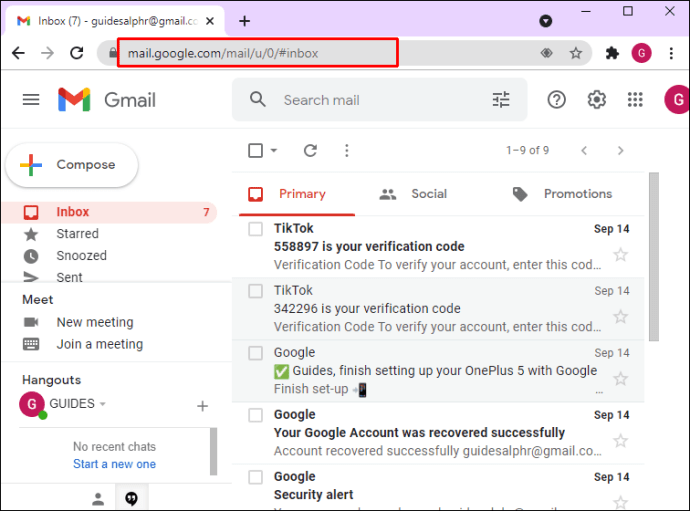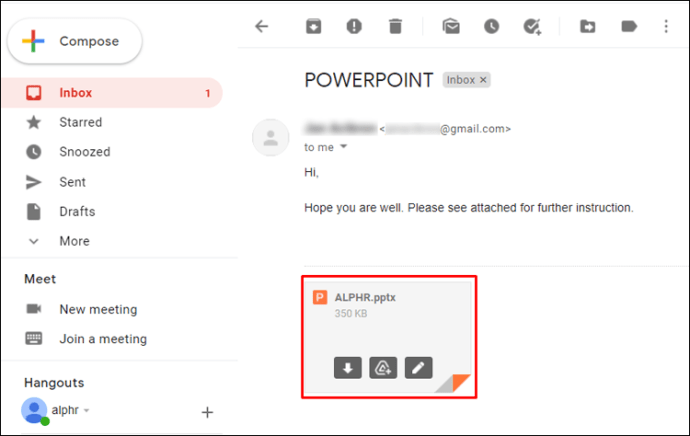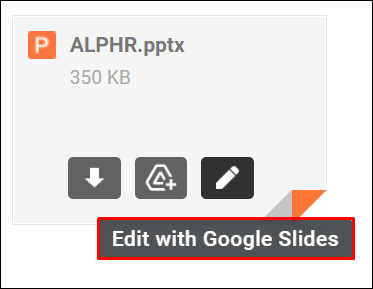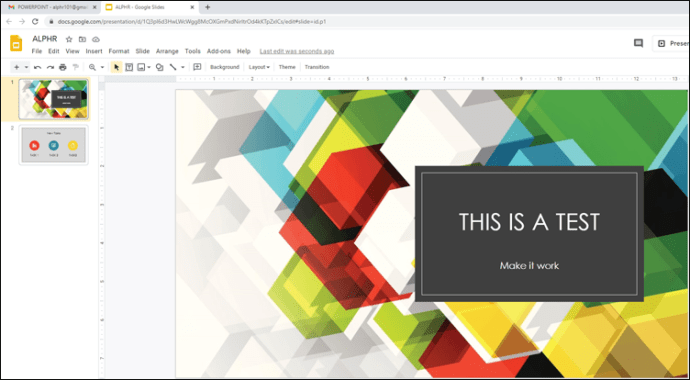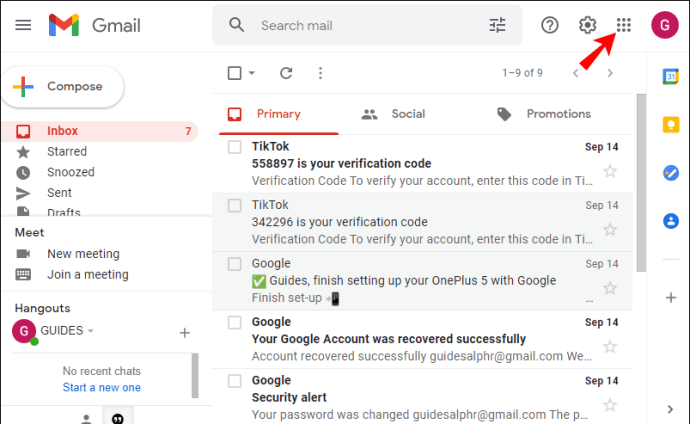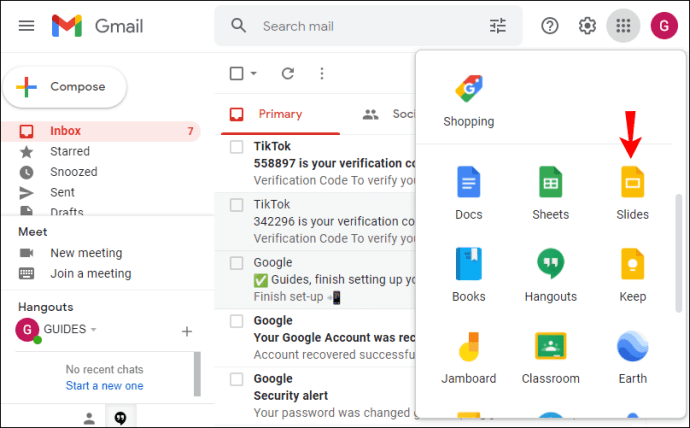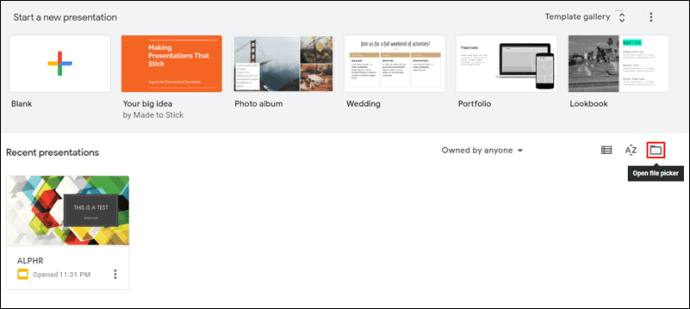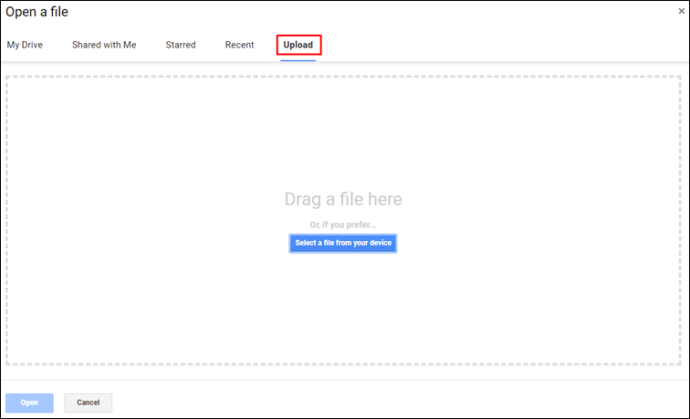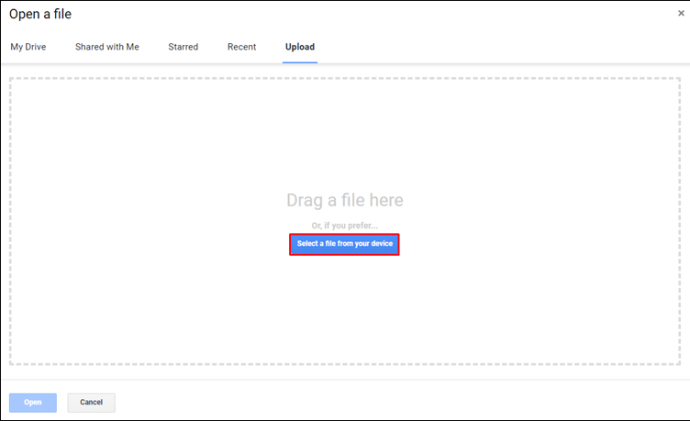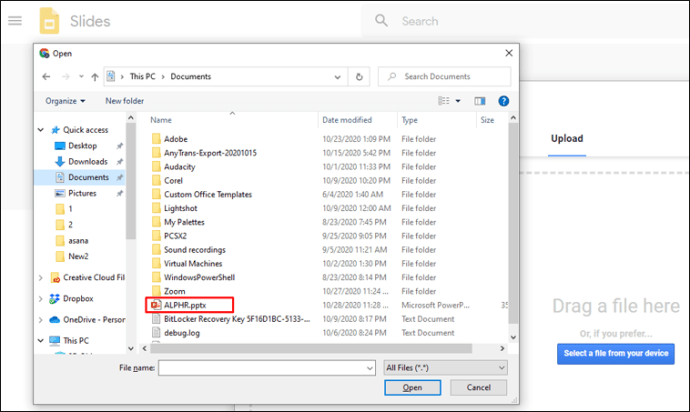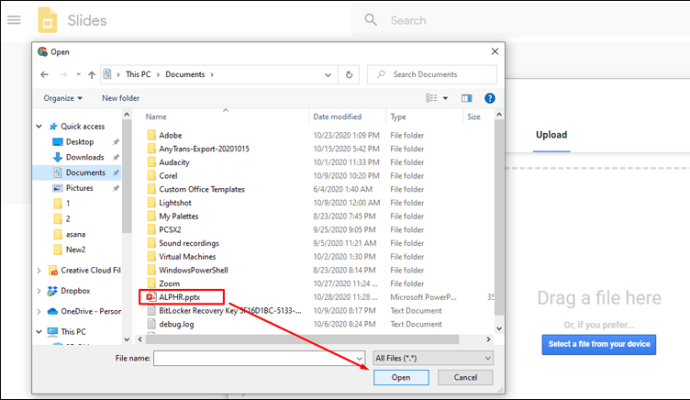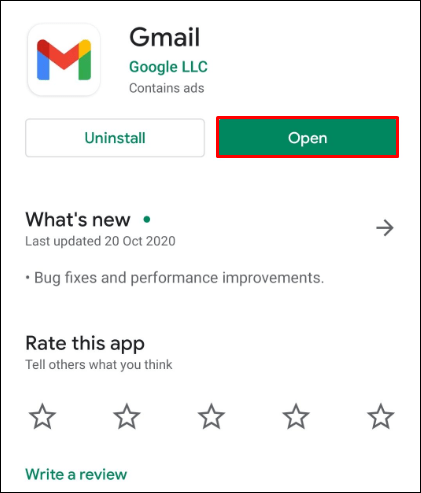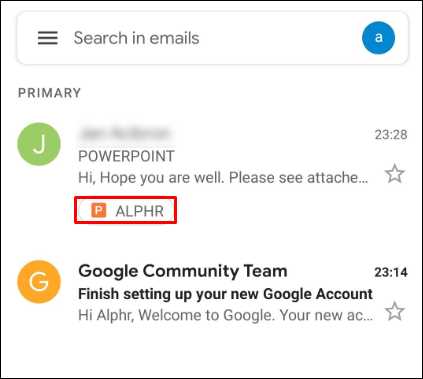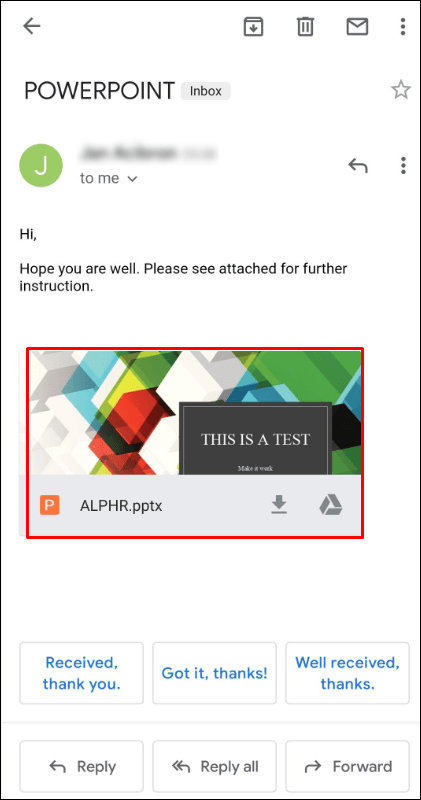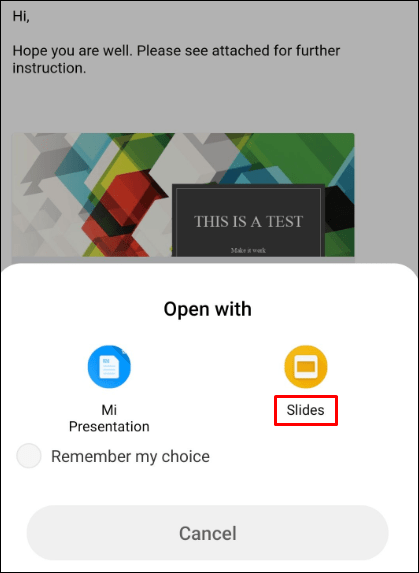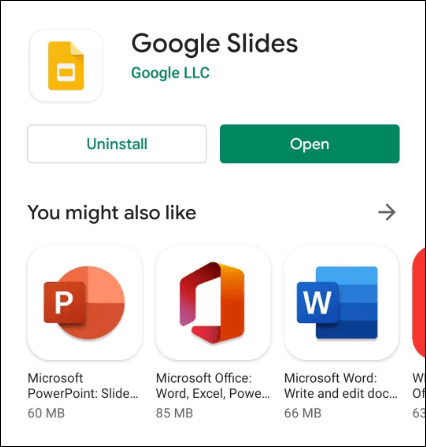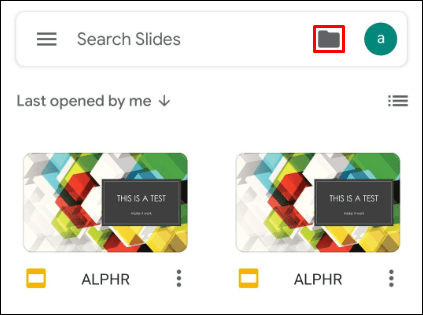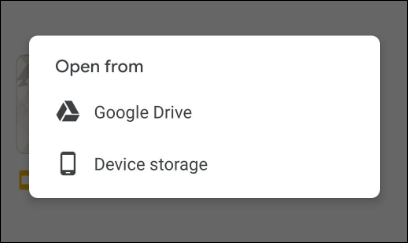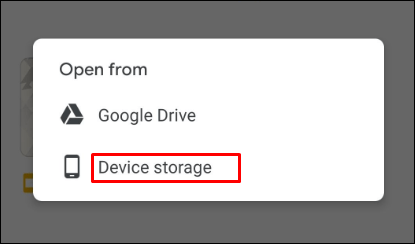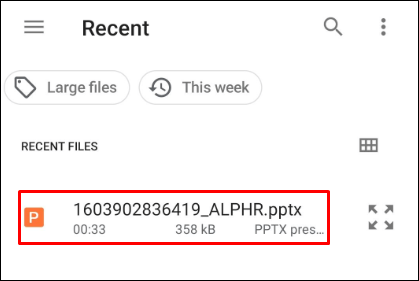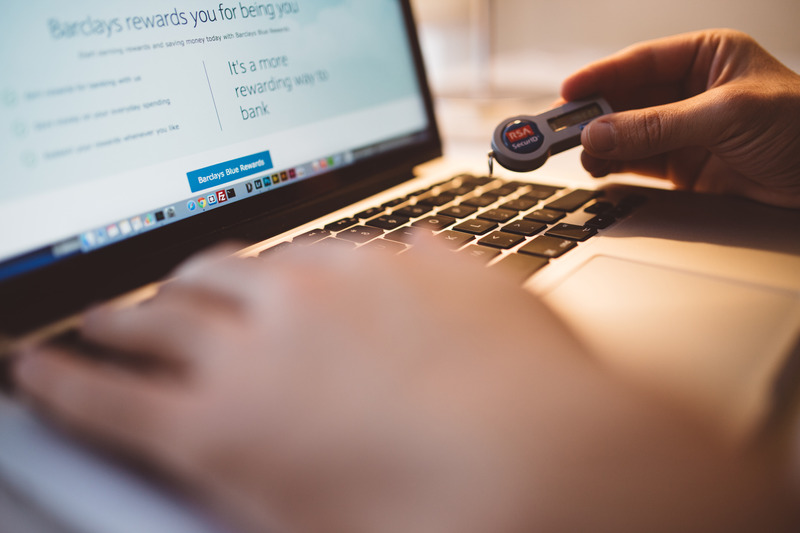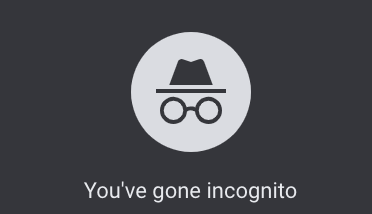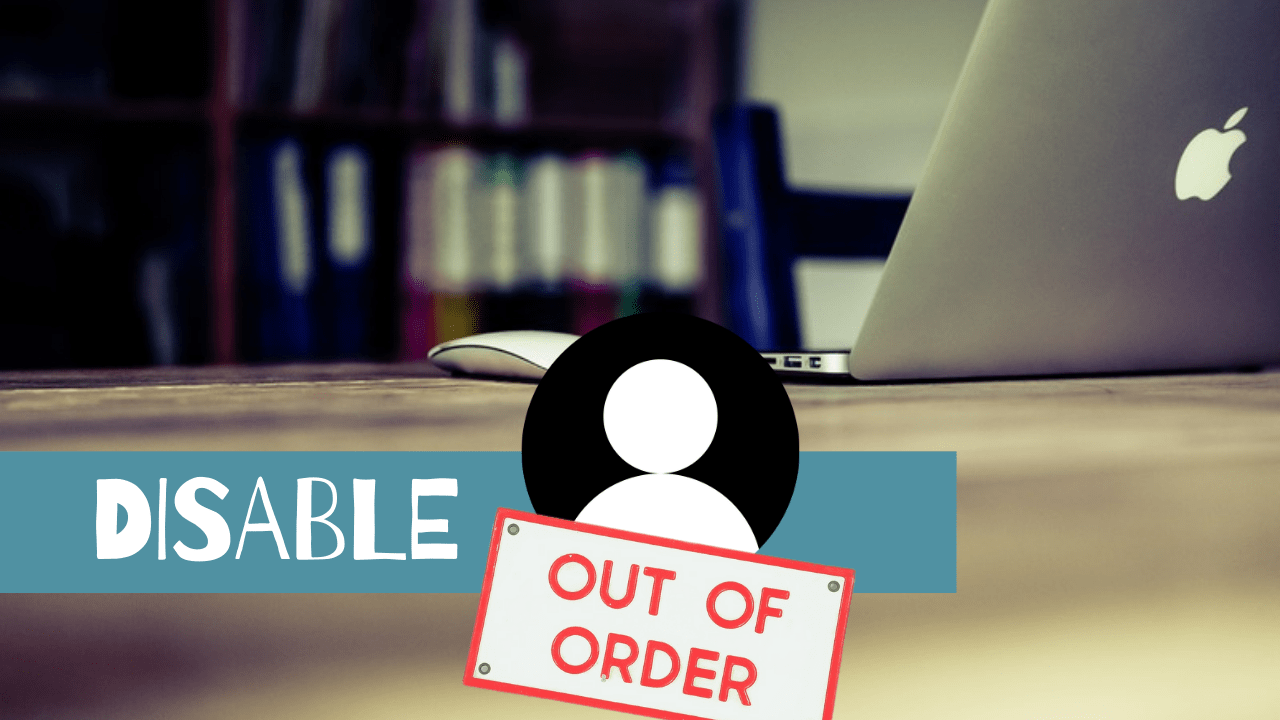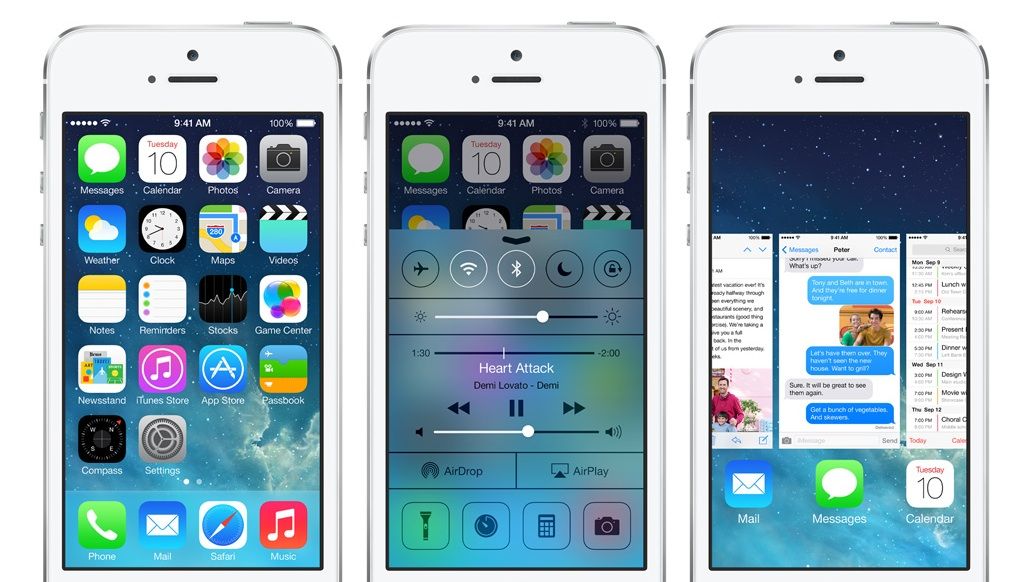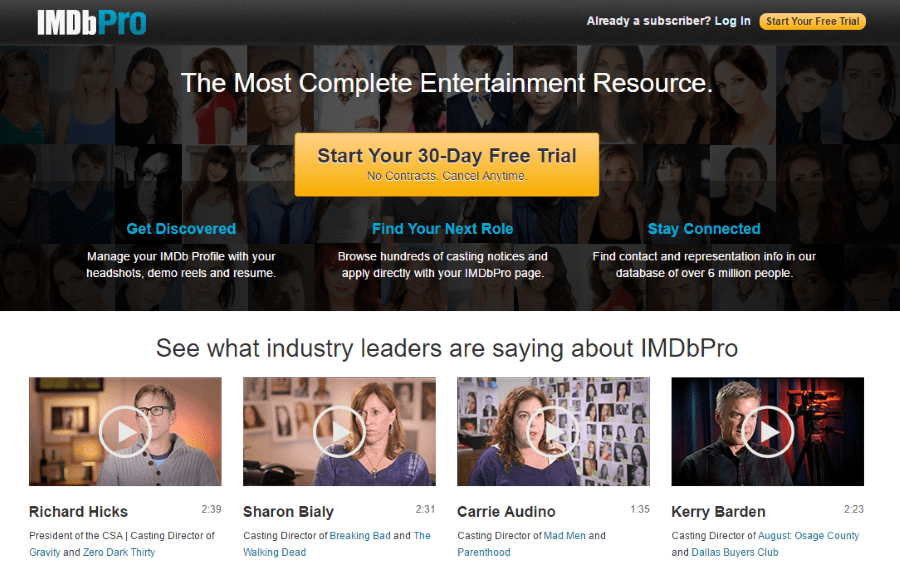Как конвертировать презентацию PowerPoint в Google Slides
На протяжении десятилетий PowerPoint от Microsoft был королем слайд-шоу. Единственная проблема заключается в том, что вам нужно купить Microsoft Officesuite.

К счастью, теперь есть бесплатные альтернативы PowerPoint. С помощью Google Slides вы можете создавать новые презентации, а также открывать существующие файлы PowerPoint. Чтобы узнать, как это сделать, ознакомьтесь с информацией ниже.
Как открыть PowerPoint с помощью Google Slides на ПК
Открыть PowerPoint с помощью Google Slides на любом компьютере очень просто. Если случайно у вас еще нет учетной записи Google, создайте ее, выполнив следующие действия.
Открытие презентации PowerPoint из Gmail
Если кто-то отправил вам презентацию PowerPoint в Gmail, ее открытие в Google Slides займет всего несколько щелчков мышью.
- Откройте Gmail в браузере.
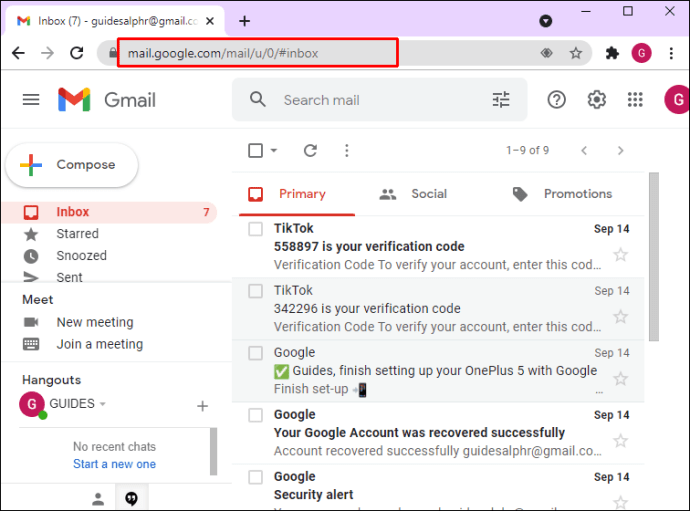
- Откройте электронное письмо, содержащее файл PowerPoint.
- В нижней части электронного письма вы должны увидеть прикрепленный файл презентации. Наведите курсор мыши на вложение.
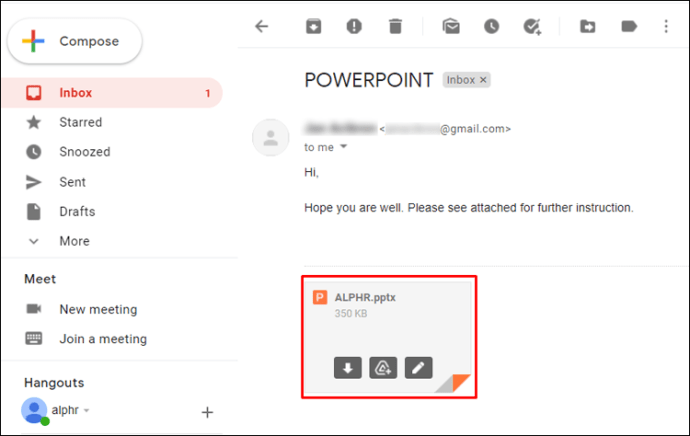
- На вложениях есть три значка. Щелкните значок Редактировать с помощью Google Slides значок. Тот, что справа, похож на карандаш.
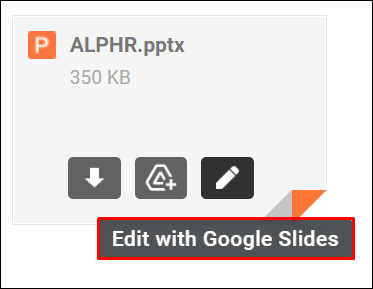
- Теперь приложение Google Slides открывается в новой вкладке браузера с презентацией PowerPoint.
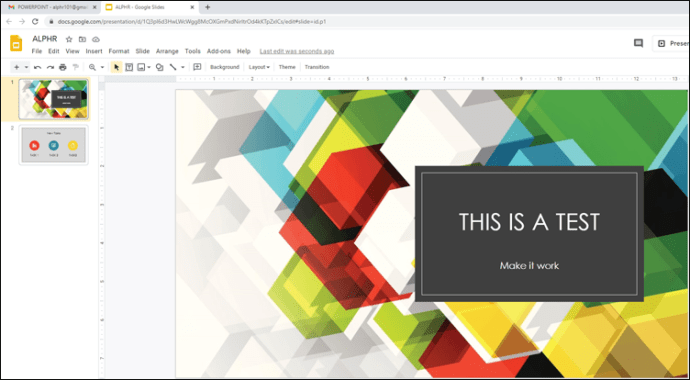
Отсюда вы можете перейти к просмотру и редактированию презентации. Обратите внимание, что Google Slides автоматически сохраняет любые изменения, которые вы вносите в презентацию. Конечно, вы всегда можете отменить изменения, нажав кнопку Отменить в левом верхнем углу панели инструментов приложения. Вы также можете использовать сочетание клавиш для отмены действия, нажав Ctrl + Z. Если по какой-либо причине вы внесли слишком много изменений, которые не можете отменить, вы всегда можете начать все заново, снова открыв файл презентации.
Открытие презентации PowerPoint из папки
Если вы загрузили презентацию PowerPoint на свой компьютер, выполните следующие действия.
- В почтовом ящике Gmail нажмите значок Google Apps в правом верхнем углу экрана (квадрат из девяти точек рядом с изображением вашего профиля).
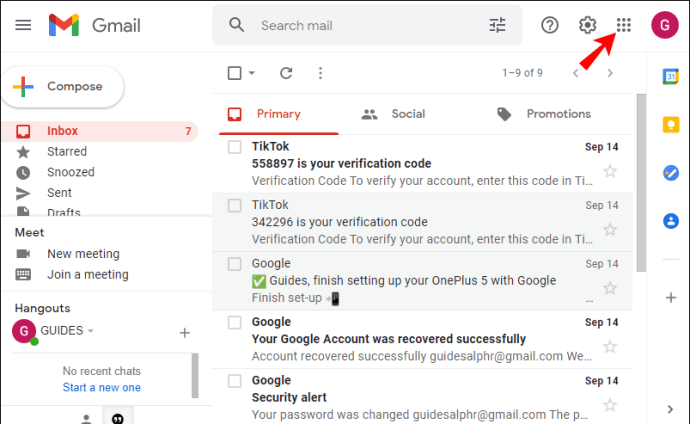
- Появится всплывающее меню. Прокрутите вниз, пока не найдете Слайды app и щелкните по нему.
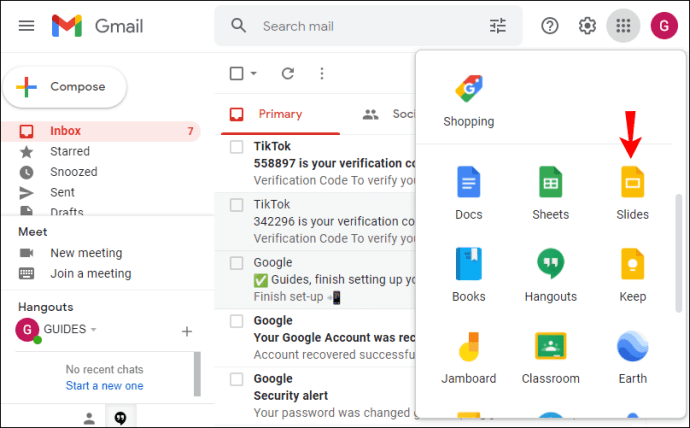
- в Недавние презентации раздел, щелкните Средство выбора открытого файла значок. Это тот крайний правый, который выглядит как папка.
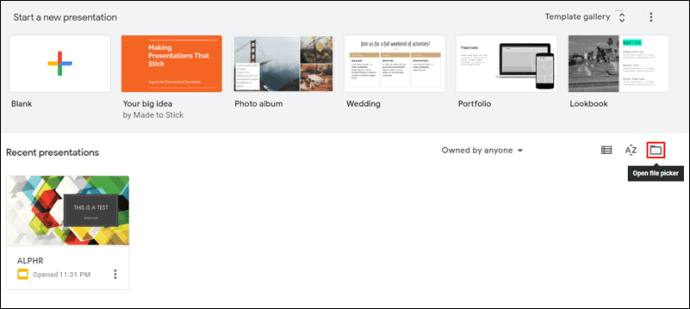
- Когда появится всплывающее окно, щелкните значок Загрузить таб.
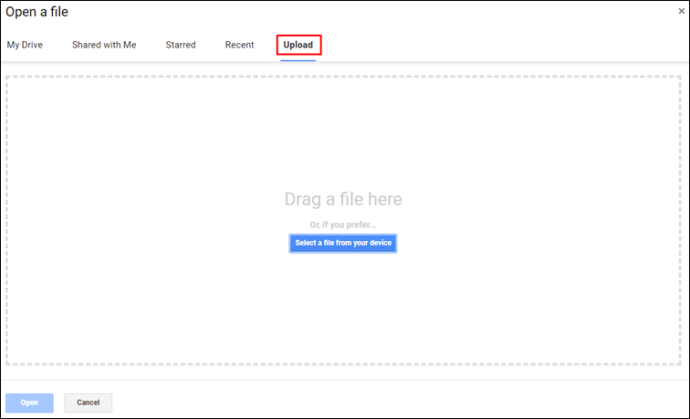
- Нажмите Выберите файл на вашем устройстве.
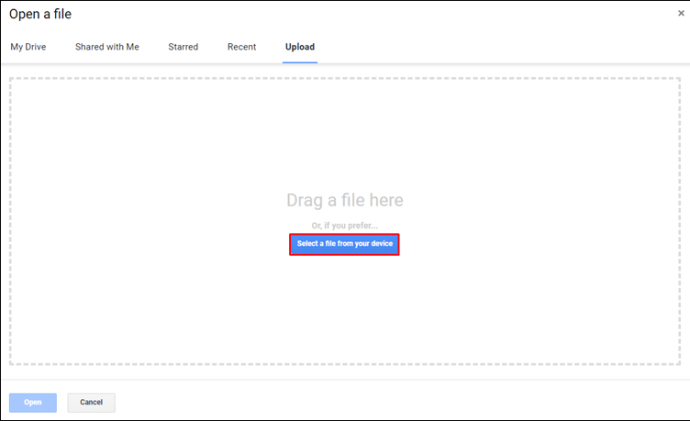
- Теперь перейдите к презентации PowerPoint.
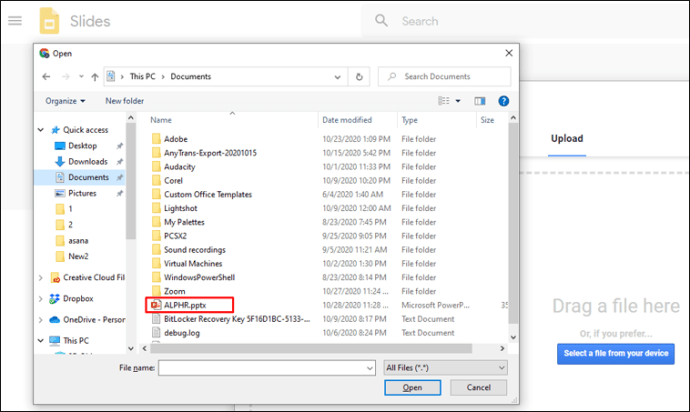
- Когда вы найдете файл, выберите его и нажмите кнопку Открытым в правом нижнем углу окна.
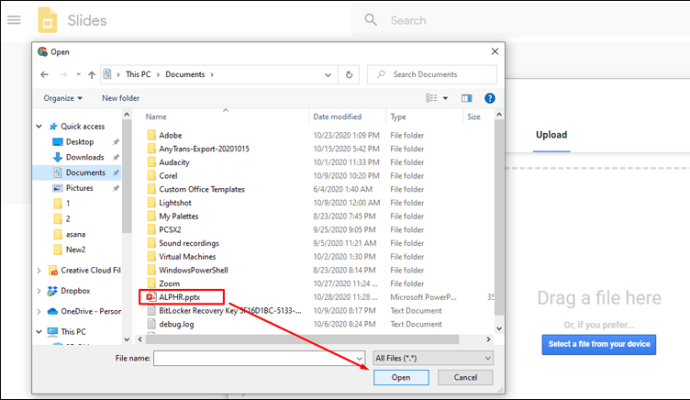
- Подождите, пока файл загрузится.
- Файл автоматически откроется в Google Slides.
Теперь осталось перейти к просмотру и редактированию презентации. Как упоминалось в разделе выше, Google автоматически сохраняет все ваши изменения.
Как открыть PowerPoint с помощью Google Slides на iPhone
Чтобы открыть презентацию PowerPoint с помощью Google Slides на вашем iPhone или iPad, вам понадобится следующее:
- Аккаунт Google.
- Мобильное приложение Gmail.
- Мобильное приложение Google Drive.
- Мобильное приложение Google Slides.
Если у вас еще нет учетной записи Google, создать ее довольно просто. Просто следуйте инструкциям в разделе «Как открыть PowerPoint с помощью Google Slides на ПК с Windows, Mac или Chromebook» выше.
Затем посетите App Store, чтобы установить на свое устройство мобильные приложения Gmail, Google Диск и Google Slides. После того, как на вашем устройстве будут установлены все приложения, вы готовы приступить к работе с презентациями PowerPoint в приложении Google Slides.
Открытие презентации PowerPoint из Gmail
Любой, кто пользуется приложением Gmail, может открыть PowerPoint с помощью приложения «Презентации» всего за несколько шагов.
- Запустите приложение Gmail на своем iPhone.
- В папке «Входящие» найдите письмо с прикрепленной презентацией PowerPoint.
- Теперь нажмите и удерживайте насадку.
- Нажмите Открыть в слайдах из появившегося всплывающего меню.
- Это откроет презентацию PowerPoint в приложении Google Slides, что позволит вам просматривать и редактировать ее.
Открытие презентации PowerPoint из папки
Если у вас уже есть файл PowerPoint на вашем устройстве, вы можете открыть его с помощью Google Slides следующим образом:
- Запустите приложение Google Slides на своем iPhone.
- Нажмите Папка значок в правом верхнем углу экрана. Он находится справа от окна поиска.
- Теперь вы можете открыть файл с Google Диска или из хранилища вашего устройства.
- Какой бы вариант вы ни выбрали, вам просто нужно найти файл PowerPoint, который вы хотите открыть.
Как открыть PowerPoint с помощью Google Slides на устройстве Android
Прежде чем пытаться открыть файл PowerPoint на Android с помощью слайдов, убедитесь, что вы сначала установили приложения для Gmail, Google Диска и Google Slides. Конечно, поскольку вы используете устройство с операционной системой Google Android, скорее всего, они уже есть на вашем смартфоне или планшете.
Открытие презентации PowerPoint из Gmail
Для пользователей Android процесс открытия файлов PowerPoint в Google Slides также довольно прост.
- Откройте Gmail на своем смартфоне.
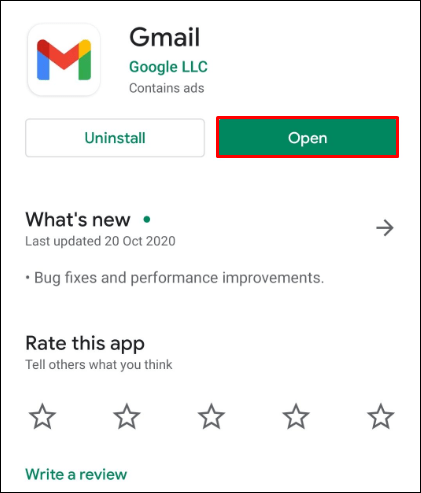
- Найдите и откройте письмо с прикрепленной презентацией PowerPoint.
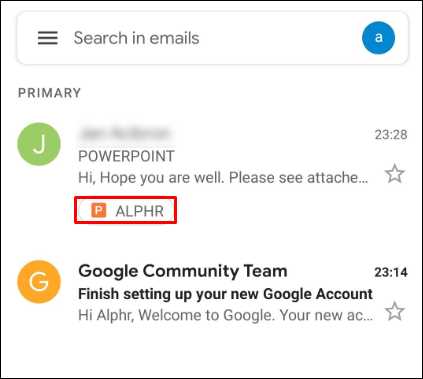
- Коснитесь вложения.
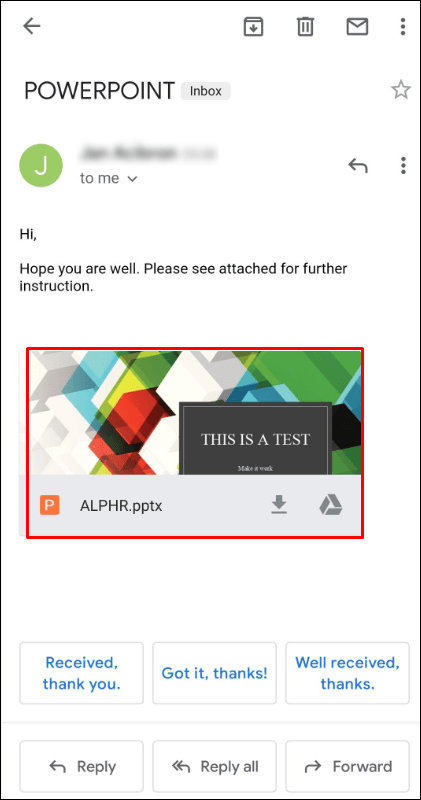
- От Открыть с меню, коснитесь Слайды.
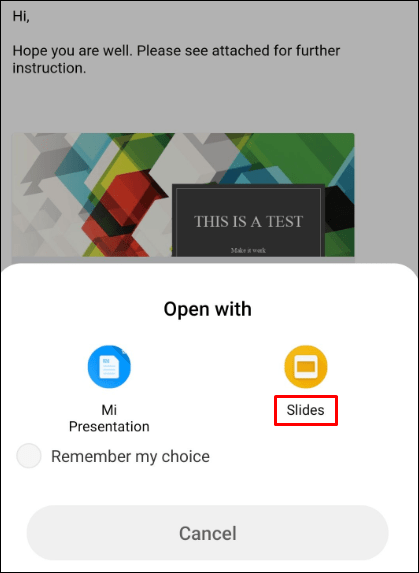
- Теперь презентация PowerPoint откроется в приложении Google Slides, что позволит вам просматривать и редактировать содержимое.
Открытие презентации PowerPoint из папки
Если у вас уже есть файл PowerPoint на вашем устройстве, просто найдите его с помощью приложения Slides.
- Откройте Google Slides на своем телефоне.
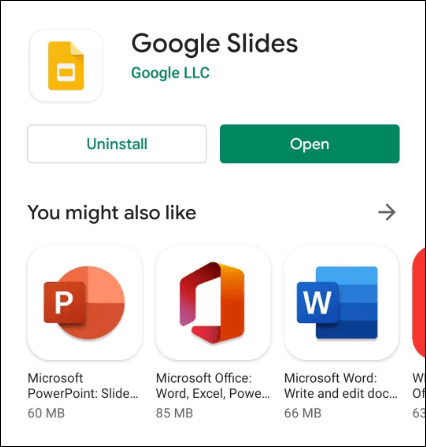
- В правом верхнем углу экрана вы увидите значок в виде папки. Коснитесь его.
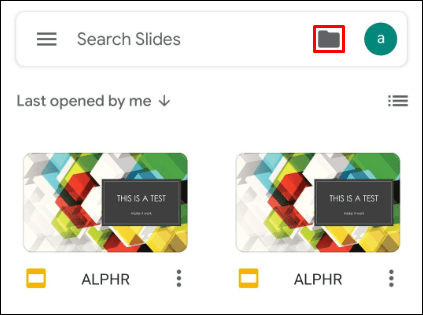
- В Открыто с появится всплывающее меню, в котором вы сможете выбрать, хотите ли вы открыть файл презентации из Гугл драйв или Хранение устройства.
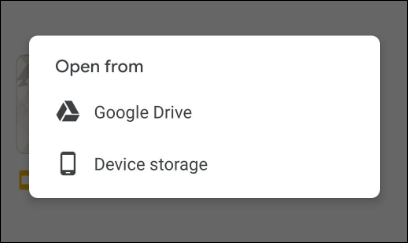
- Если вы выберете Хранение устройства, появится новое меню, в котором будут показаны все файлы презентаций на вашем устройстве.
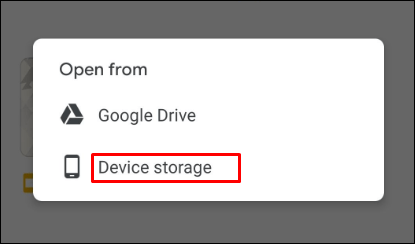
- Нажмите на тот, который хотите открыть, и все.
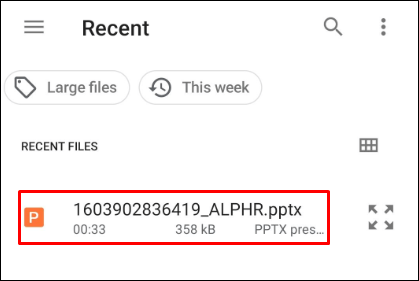
Перенос PowerPoint в Google
Надеюсь, эта статья помогла вам узнать, как открыть презентацию PowerPoint с помощью Google Slides. Благодаря поддержке широкого спектра устройств вы наверняка найдете способ сделать это. Используя Gmail и Google Диск в сочетании со слайдами, вы можете бесплатно редактировать презентации всего за несколько кликов (или касаний).
Удалось ли вам открыть файл PowerPoint в приложении "Слайды"? Какой тип устройства вы обычно используете для редактирования слайд-шоу? Пожалуйста, не стесняйтесь делиться своими мыслями в разделе комментариев ниже.